İçindekiler
Windows 10 bilgisayarda sistem dosyalarını onarmak için SFC /SCANNOW komutunu çalıştırırken aşağıdaki hata oluştu: "Windows Kaynak Koruması bozuk dosyalar buldu ancak bazılarını düzeltemedi. Ayrıntılar CBS.Log windir\Logs\CBS\CBS.log dosyasında yer almaktadır. Örneğin C:\Windows\Logs\CBS\CBS.log"

Bu eğitim, Windows 7, 8 ve 10 işletim sistemlerinde SFC /SCANNOW komutunu çalıştırırken "Windows Kaynak Koruması bozuk dosyalar buldu ancak bazılarını düzeltemedi" hatasını çözme talimatlarını içerir.
DÜZELT Windows Kaynak Koruması bozuk dosyalar buldu ancak düzeltemedi
Yöntem 1. Sabit Disk Hatalarını Kontrol Edin ve Onarın.Yöntem 2: Windows bozulma hatalarını Sistem Güncelleme Hazırlık aracı (DISM) ile DÜZELTİN.Yöntem 3: SFC'yi Güvenli Modda çalıştırın.Yöntem 4. Windows Kurtarma Ortamından (WinRE) "SFC /SCANNOW" çalıştırın.Yöntem 5. SFC SCAN'ın ayrıntılarını inceleyin.Yöntem 6. Windows 10'u yerinde Yükseltme ile onarın. Yöntem 1. Sabit Disk Hatalarını Kontrol Edin ve Onarın.
Öncelikle CHKDSK komutunu kullanarak sabit diskinizdeki olası hataları kontrol edin ve onarın. Bunu yapmak için:
1. Komut istemini yönetici olarak açın.
2. Komut isteminde aşağıdaki komutu verin ve tuşuna basın Girin : *
- chkdsk /R
Notlar:
1. Sistem sürücüsünde CHKDSK komutunu çalıştırırsanız bilgisayarı yeniden başlatmanız gerekecektir.
2. Varsayılan olarak CHKDSK komutu, ana bilgisayarınızı kontrol edecektir. C: C: sürücüsünü kontrol ettikten sonra, başka bir sürücüdeki (örneğin "E:" sürücüsü) hataları onarmak istiyorsanız, o sürücüye geçin (örneğin E: & presleme Girin ) ve aynı komutu verin.
Yöntem 2: Sistem Güncelleme Hazırlığı aracı (DISM) ile Windows bozulma hatalarını DÜZELTİN.
Sistem Güncelleme Hazırlığı aracı, Windows bozulma hatalarını düzeltebilen bir Microsoft aracıdır.
- Windows 7, Vista & Server 2008 :
1. Windows sürümünüze göre Sistem Güncelleme Hazırlığı aracını indirin ve masaüstünüze kaydedin.
2. İndirilen dosyayı yüklemek için çift tıklayın (örneğin Windows6.1-KB947821-v34-x86.msu).
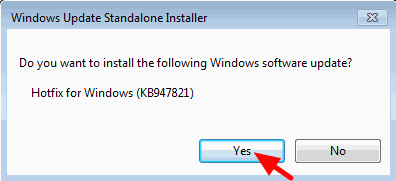
3. Yükleme tamamlandığında, bilgisayarınızı yeniden başlatın.
4. Son olarak komut istemini yönetici olarak açın ve aşağıdaki komutu verin:
- sfc /scannow Windows 10, 8, 8.1 & Server 2012 :
1. Windows başlat düğmesine sağ tıklayın  ve seçin Komut İstemi (Yönetici).
ve seçin Komut İstemi (Yönetici).
2. Komut istemi penceresinde aşağıdaki komutu yazın ve tuşuna basın Girin:
- Dism.exe /Online /Cleanup-Image /Restorehealth
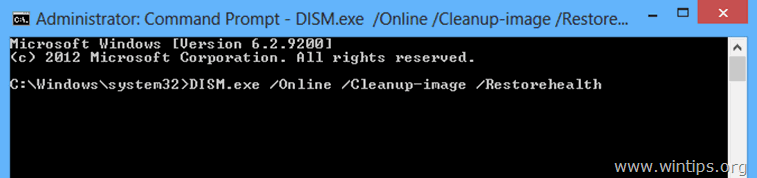
3. DISM bileşen deposunu onarana kadar sabırlı olun.
4. İşlem tamamlandığında, bileşen deposu bozulmasının onarıldığı konusunda bilgilendirilmeniz gerekir.
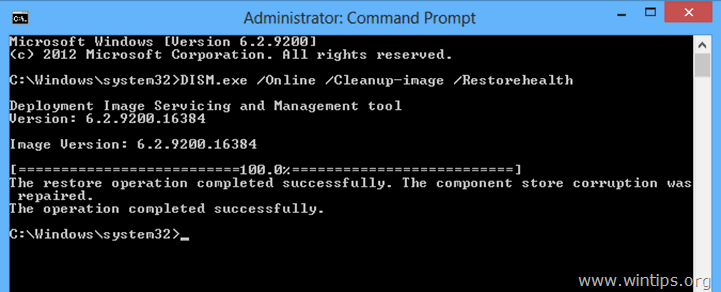
5. Son olarak, SFC komutunu verin (Yönetim komut isteminde):
- sfc /scannow
Yöntem 3: SFC'yi Güvenli Mod'da çalıştırın.
1. Basın Pencereler  + R tuşlarını yüklemek için Koşmak iletişim kutusu.
+ R tuşlarını yüklemek için Koşmak iletişim kutusu.
2. Tip msconfig ve basın Girin .
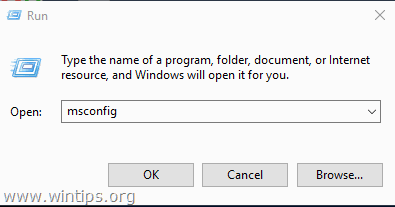
3. Tıklayınız Çizme sekmesine gidin ve ardından Güvenli Önyükleme seçenek.
4. Tıklayın OK ve yeniden başlat bilgisayarınız.
Not: İşinizi bitirdiğinizde, Sistem Yapılandırma yardımcı programını tekrar açın ve " Güvenli Önyükleme " seçeneğini kullanarak Windows'u normal şekilde başlatın.
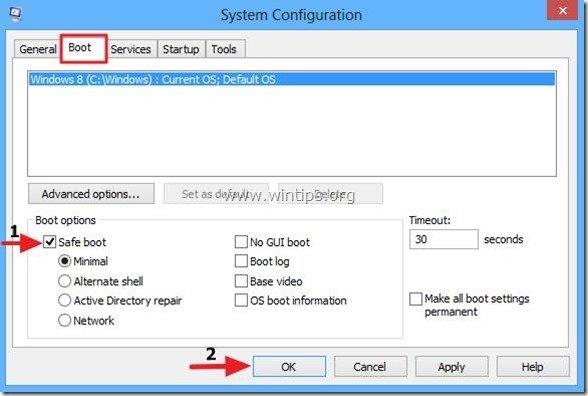
5. Son olarak, SFC /SCANNOW komutunu verin (Yönetim komut isteminde).
Yöntem 4. Windows Kurtarma Ortamından (WinRE) "SFC /SCANNOW" komutunu çalıştırın.
"Windows Kaynak Koruması bozuk dosyalar buldu ancak düzeltemedi" SFC hatasını düzeltmenin bir başka yöntemi de SFC /SCANNOW komutunu çevrimdışı çalıştırmaktır. Bunun nasıl yapılacağına ilişkin ayrıntılı talimatları şu makalede bulabilirsiniz: SFC ÇEVRİMDIŞI Nasıl Çalıştırılır.
Yöntem 5. SFC SCAN'ın ayrıntılarını inceleyin.
SFC'deki "Windows Kaynak Koruması bozuk dosyalar buldu" sorununu çözmek için bir sonraki yöntem, CBS.LOG dosyasındaki SFC ayrıntılarını incelemektir:
1. Komut İstemi'ni Yönetici olarak açın.
2. Aşağıdaki komutu verin.
findstr /c:"[SR]" %windir%\Logs\CBS\CBS.log >"%userprofile%\Desktop\sfcdetails.txt"
3. Ardından masaüstünüze gidin ve hangi dosyaların bozuk olduğunu görmek için "sfcdetails.txt" dosyasını not defterinde açın ve iyi bir kopyayla değiştirin.
Yöntem 6. Windows 10'u yerinde Yükseltme ile onarın.
Windows 10 sorunlarını düzeltmek için son yöntem, Windows 10 Onarım-Yükseltme gerçekleştirmektir. Bu görev için şu makaledeki ayrıntılı talimatları izleyin: Windows 10 nasıl onarılır.
İşte bu kadar! Bu kılavuzun size yardımcı olup olmadığını, hangi yöntemin sizin için işe yaradığına dair yorumunuzu bırakarak bana bildirin. Lütfen başkalarına yardımcı olmak için bu kılavuzu beğenin ve paylaşın.

Andy Davis
Windows hakkında bir sistem yöneticisinin günlüğü





